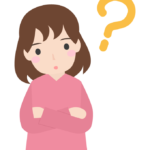
iPhoneのヘルスケアアプリに蓄積されたデータをExcelで編集したいけど、うまく編集できない…どうやったらExcelで編集できるようになるの??
iPhoneのヘルスケアアプリからエクスポートしたXMLデータを、他のツールを使わずにそのままExcelで編集できたらラクチンですよね!
そんな簡単な方法をご紹介します。
※ キャプチャーは記事内では小さく表示されていますが、クリックで拡大します!
本記事で使用している諸々のバージョン情報
・Windows10
・Excel365
・iPhone8
iPhoneのヘルスケアアプリでの作業
データをエクスポートする
【1】ヘルスケアアプリを立ち上げ、人型のアイコン(赤枠部分です!)をクリック
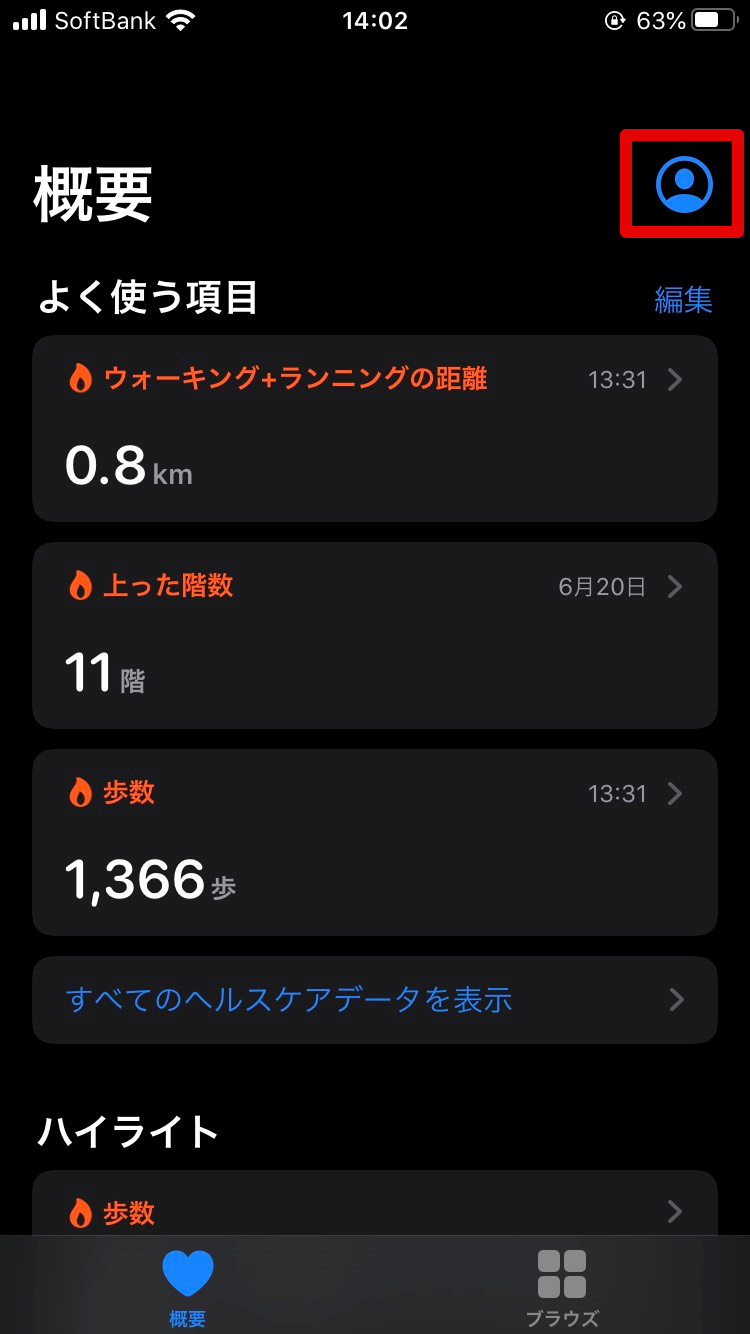
【2】最下部にある「すべてのヘルスケアデータを書き出す」をクリック
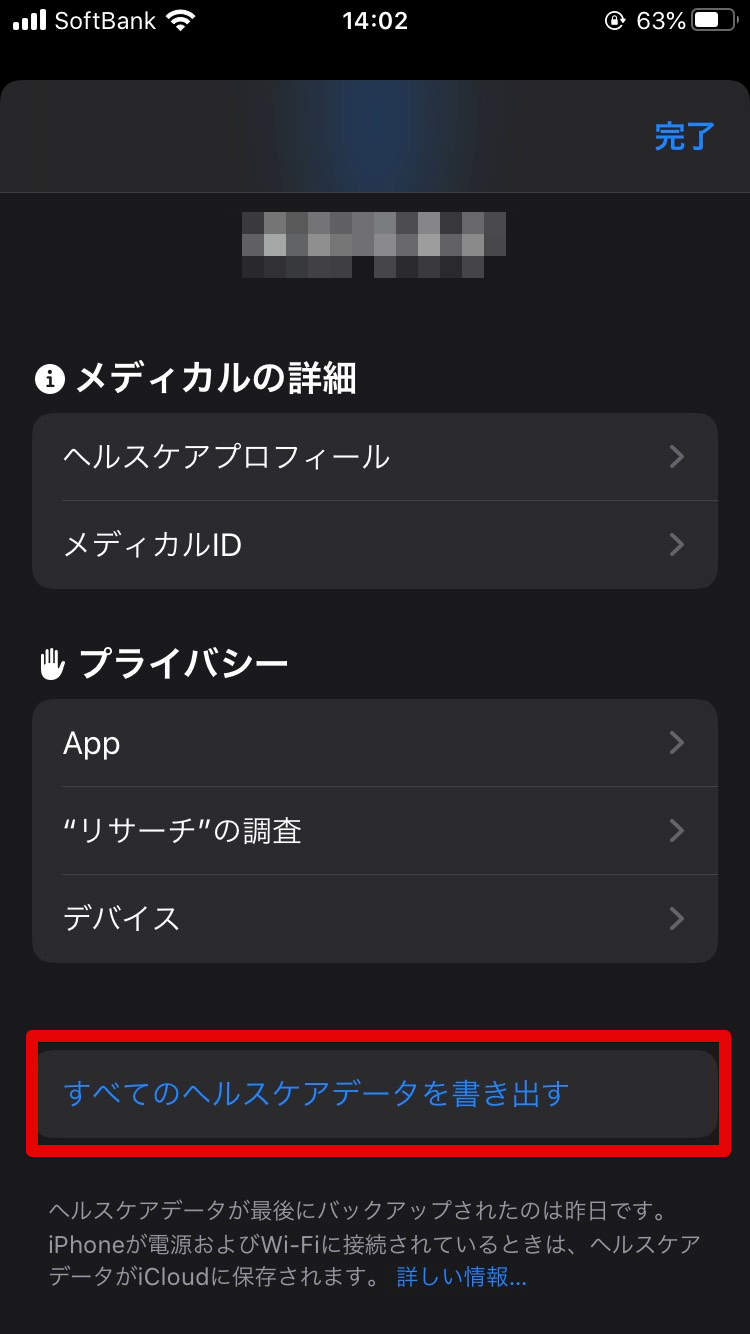
【3】「書き出す」をクリック
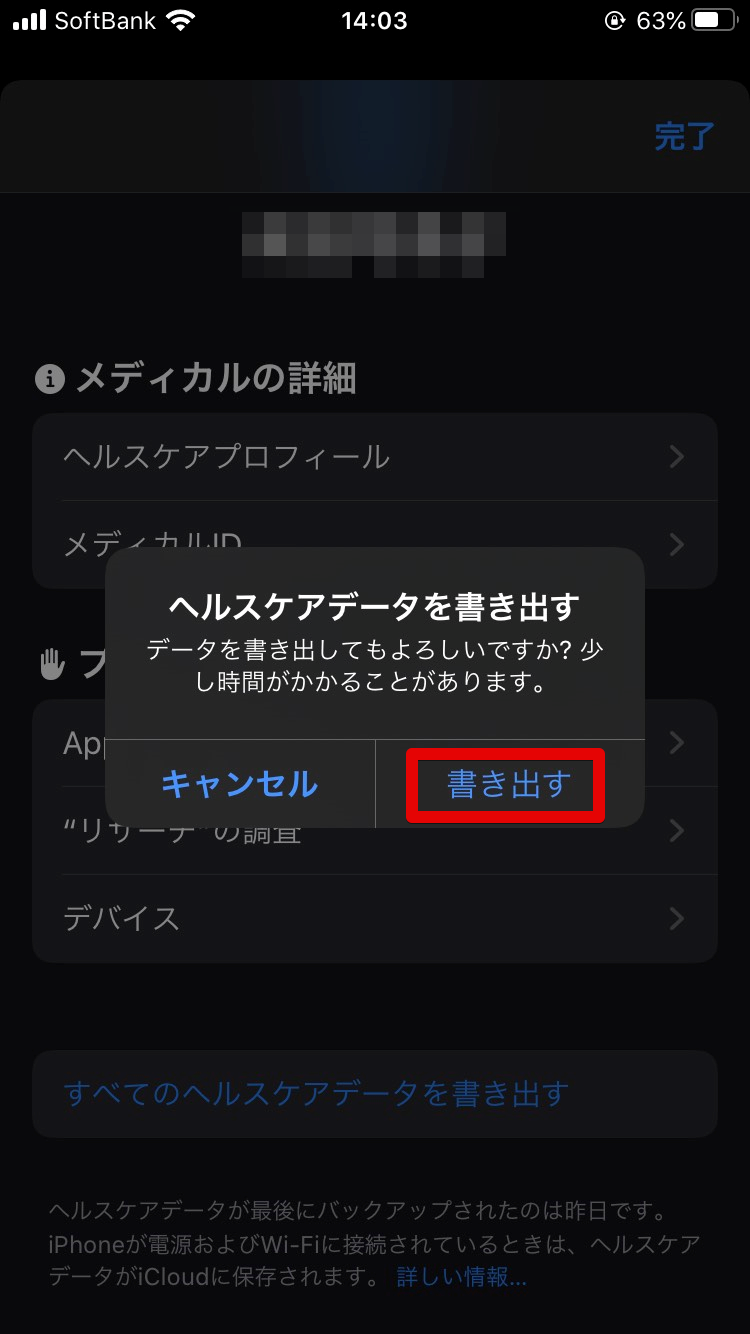
【4】データの送信方法を選択する。
今回はメールでデータを送る方法を選択しましたが、パソコンにLINEが入っている場合は、LINE等でも送ることが可能です。
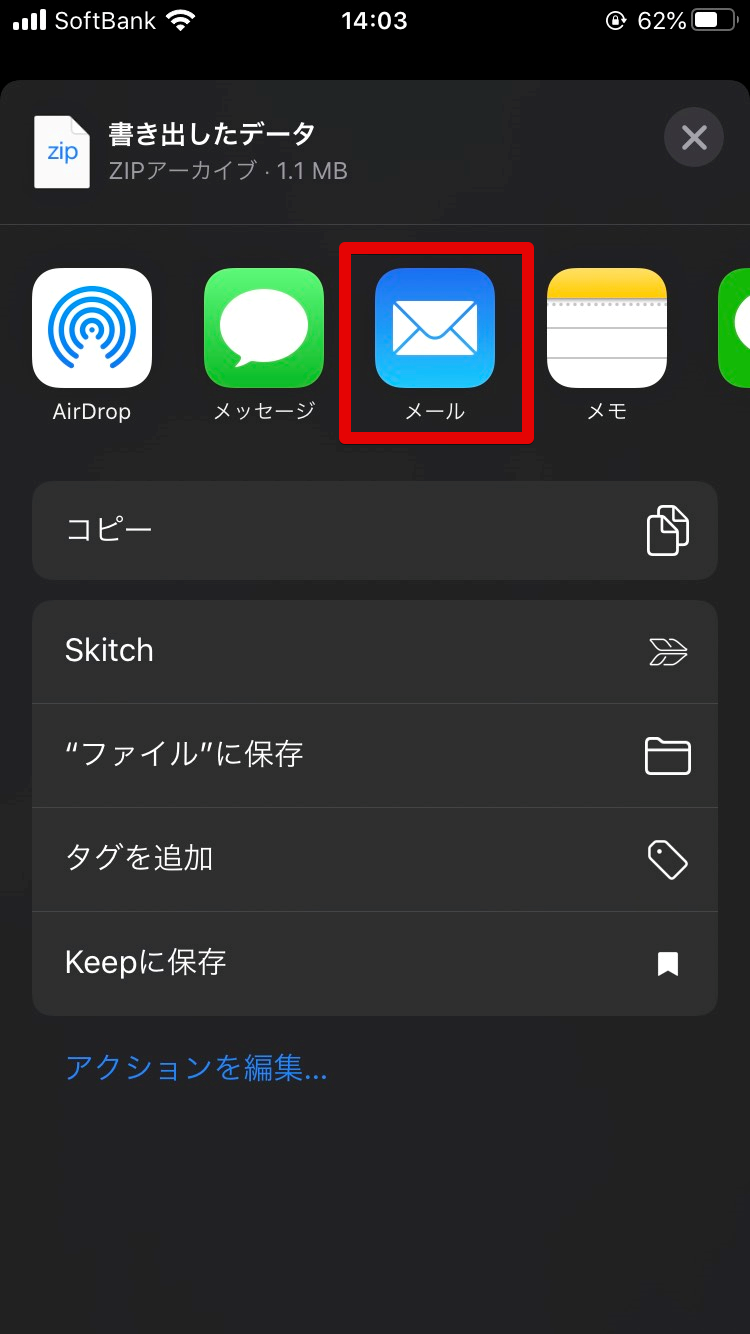
【5】宛先にパソコンで確認できるメールアドレスを入力し、送信ボタン(右上の赤枠のボタン)をクリック
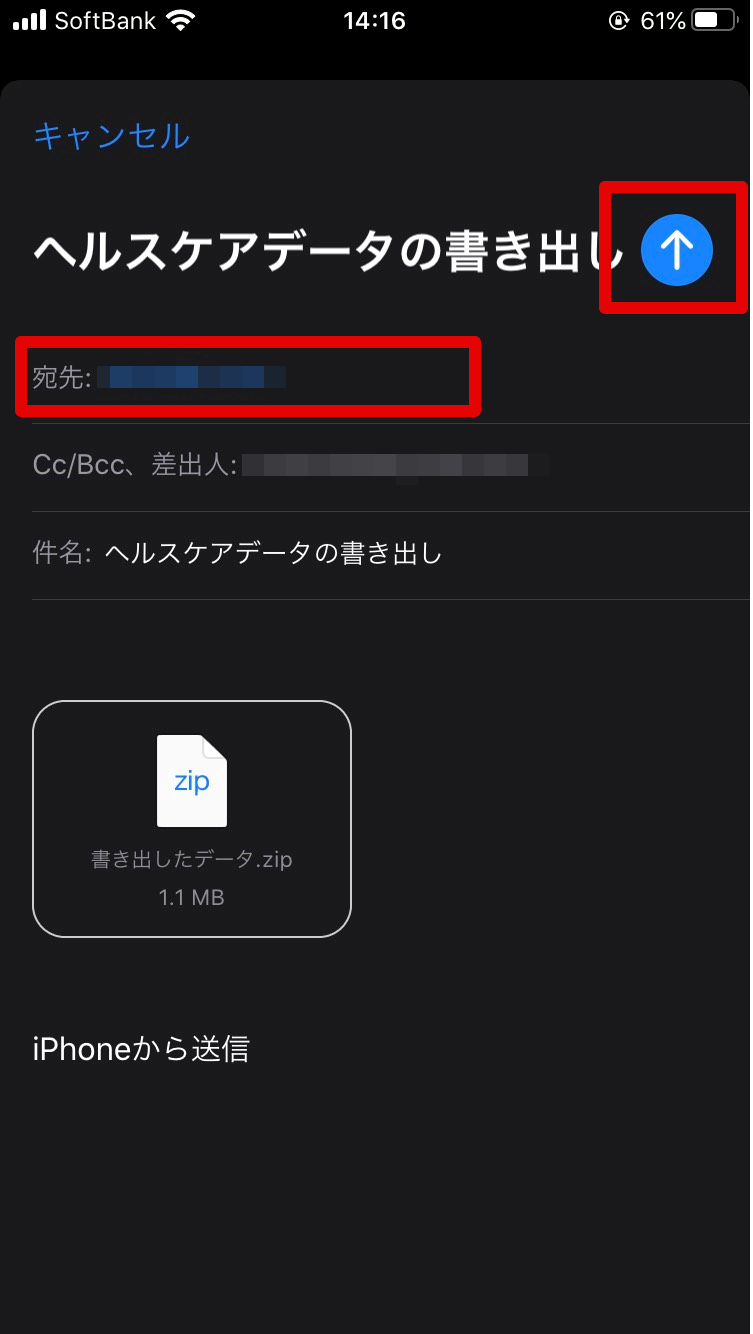
パソコン側の作業
下準備
【1】メールに添付されている「書き出したデータ.zip」をダウンロードし、デスクトップ等、作業しやすい場所に解凍する
※ 使用しているメールや圧縮解凍ソフト等がそれぞれ異なると思うので、細かい作業は割愛します。
Excelで編集する
【1】Excelを立ち上げ、「データ」→「ファイルの取得」→「ファイルから」→「XMLから」をクリック
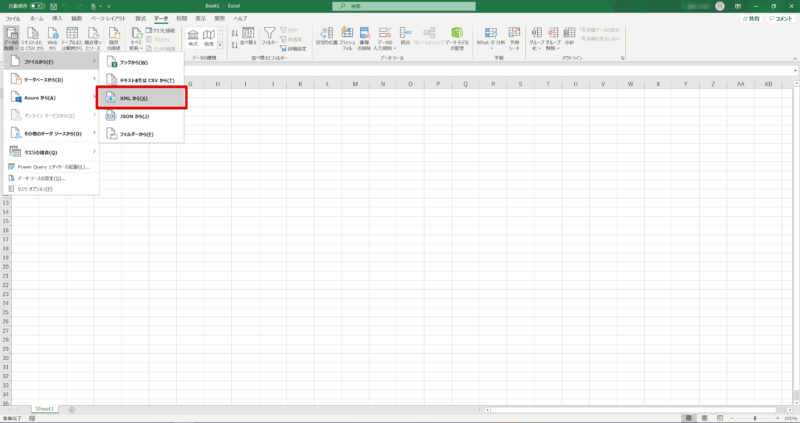
【2】解凍した「export.xml」を選択し、「エクスポート」ボタンをクリック
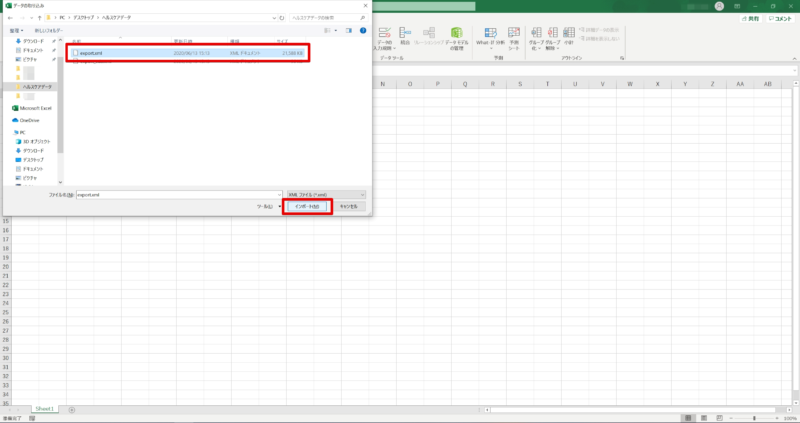
【3】「データの変換」ボタンをクリック
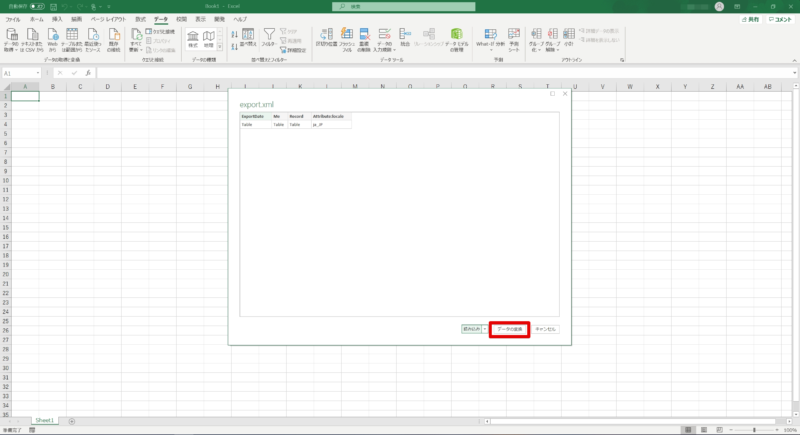
【4】「Record」の上で右クリックし、「ドリルダウン」をクリック
-800x435.png)
【5】赤枠の「Attribute:type」の上で右クリックし、抽出したいデータを選択する。
今回は歩数を抽出したいので「HKQuantityTypeIdentifierStepCount」を入力し選択しました。
何年もiPhoneを継続して使い、iPhoneを買い換えてもデータを引き継いで使用している方の場合、データ件数が膨大になります。
そのため、全データをそのままExcelに読み込んでも、Excelで処理できる件数を上回ってしまい、全データを読み込めない可能性があります。
また、読み込めたとしてもExcelが重くてその後の編集がスムーズにできない場合があります。
この時点で必要なデータのみを選択することをオススメします。
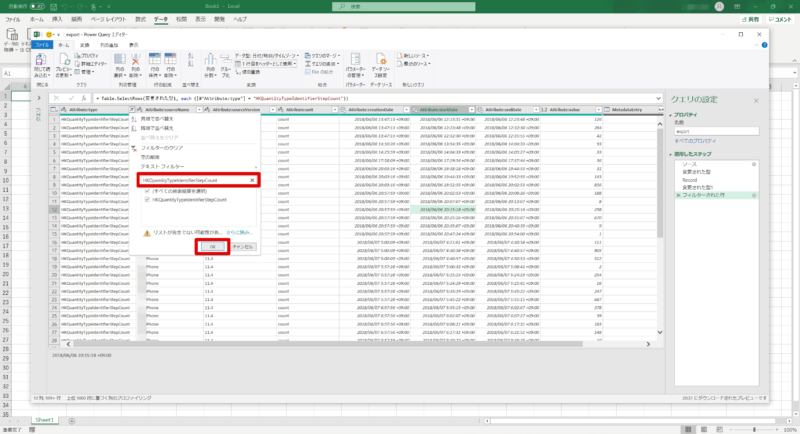
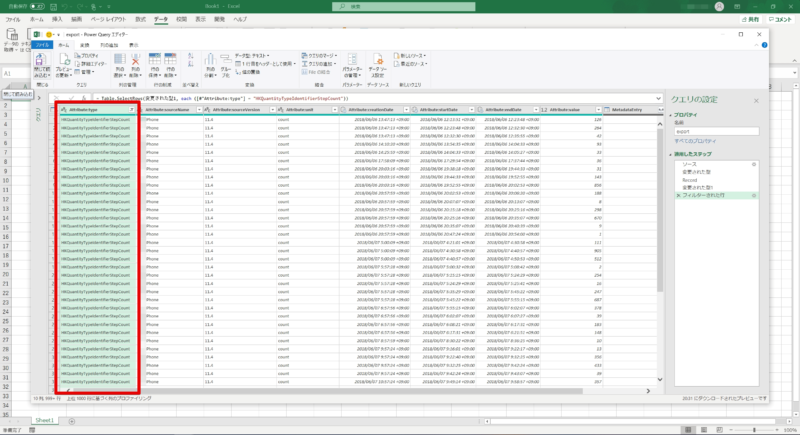
【6】「閉じて読み込む」ボタンをクリック
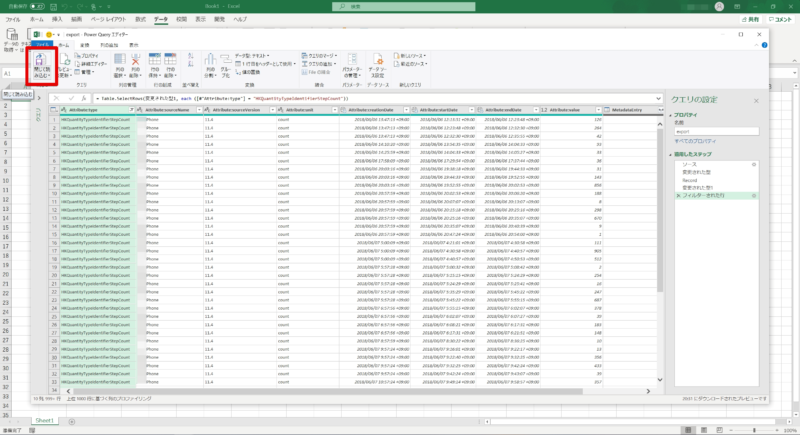
【7】完成!
Excelデータとして読み込まれたので、あとは普通のExcelと同じように編集できます!
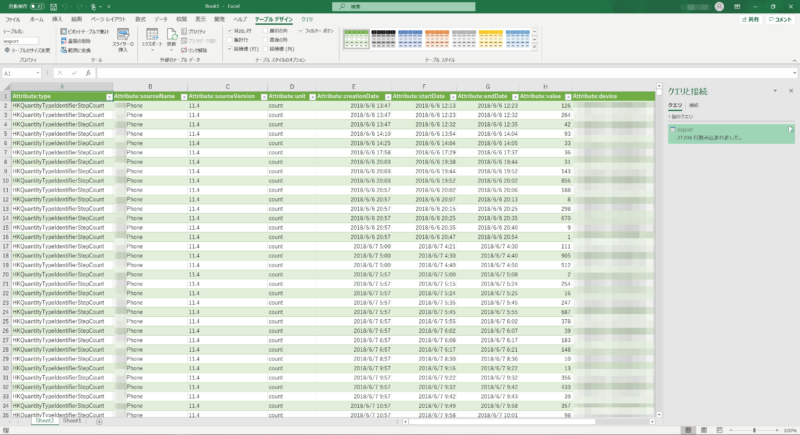
まとめ
いかがだったでしょうか?
私は体重や体脂肪等の体重計で計測できるデータは、iPhoneのヘルスケア以外のアプリに記録を付けています。
ヘルスケアに蓄積された歩数等の情報と、それに伴う体重の増減等を確認しようとすると、iPhoneではちょっと見比べるのが視覚的に難しかったので両方のデータをマージするためにExcelでの編集方法を書いてみました。
パソコンで編集してみようと思って諦めようとしていた方も、結構簡単にExcelで編集できるので、ぜひ試してみてください。


コメント